Trong bản cập nhật mới nhất, Gemini đã thêm tùy chọn chỉnh sửa phản hồi mà bạn nhận được khi gửi nội dung tới Gemini. Người dùng có thể thay đổi, chỉnh sửa lại nội dung theo ý mình, tạo nội dung trả lời sáng tạo hơn. Dựa vào những sửa đổi mà bạn đã nhập, Gemini sẽ điều chỉnh lại nội dung phản hồi mới tới người dùng. Dưới đây là hướng dẫn chỉnh sửa phản hồi trên Gemini.
Hướng dẫn chỉnh sửa phản hồi trên Gemini
Bước 1:
Bạn nhập câu hỏi hay nội dung mình cần tìm kiếm và chờ Gemini phản hồi lại. Tiếp đến tại nội dung bạn mốn chỉnh sửa, chúng ta bôi đen nội dung đó rồi chọn biểu tượng chỉnh sửa.
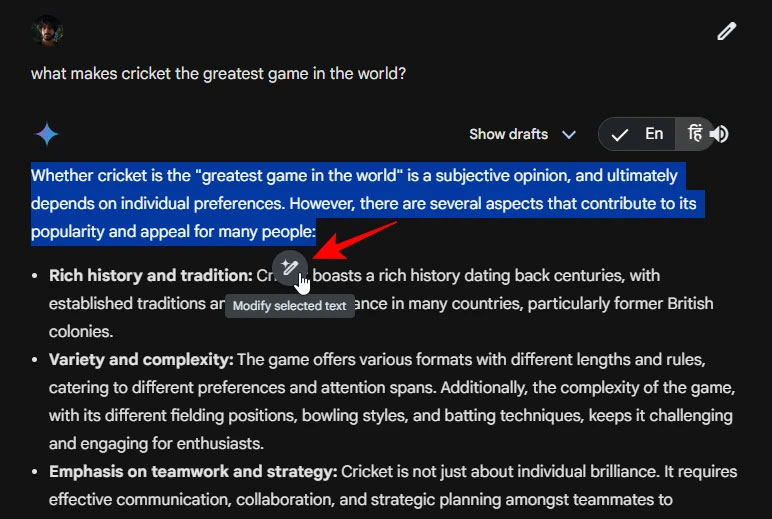
Bước 2:
Trong giao diện chỉnh sửa phản hồi trên Gemini, bạn sẽ thấy có 4 lựa chọn chỉnh sửa có sẵn gồm Regenerate để tạo lại nội dung đã bôi đen, Shorter làm gọn nội dung này, Longer viết thêm cho nội dung đã chọn và Remove để xóa nội dung này khỏi phản hồi.
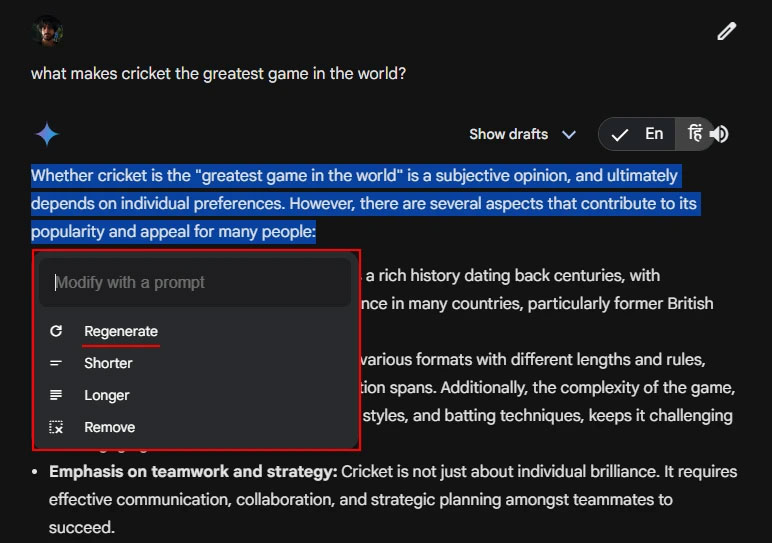
Bước 3:
Bạn nhấn vào lựa chọn muốn áp dụng cho nội dung phản hồi để thay đổi lại theo ý mình. Sau đó bạn sẽ nhìn thấy nội dung phản hồi được tạo lại theo đúng lựa chọn mà bạn muốn. Nếu không ưng ý với thay đổi này người dùng nhấn Undo để quay trở về nội dung phản hồi gốc trước khi chỉnh sửa.
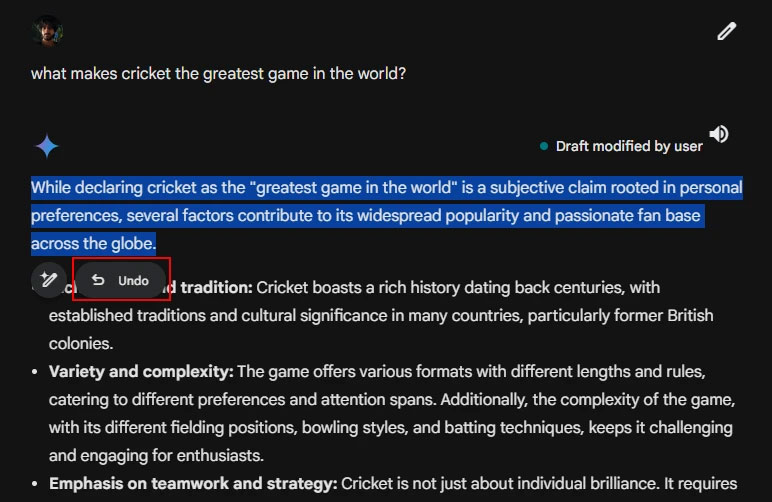
Bước 4:
Ngoài tùy chọn thay đổi nội dung phản hồi của Gemini, chúng ta có thể nhập nội dung cụ thể mà bạn muốn thay đổi lại cho nội dung phản hồi.
Kết quả Gemini cũng sẽ thay đổi lại theo yêu cầu bạn đã nhập.
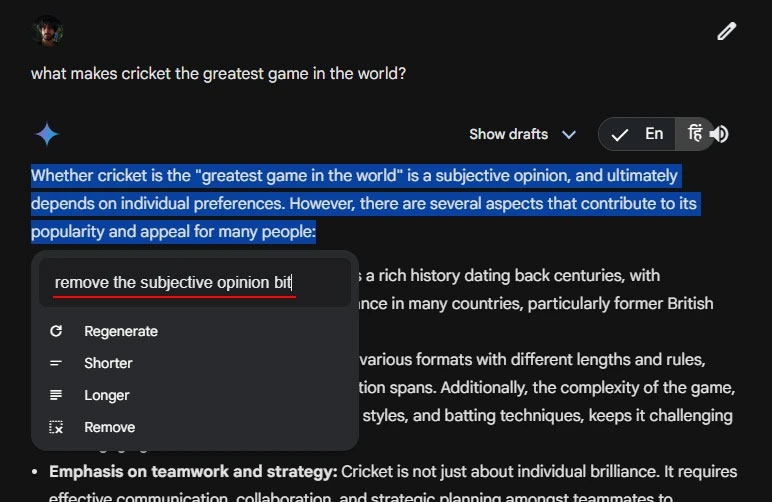
Lưu ý, khi sử dụng tiện ích mở rộng trên Gemini, hay code hoặc hình ảnh tạo bởi Gemini sẽ không thể thay đổi lại phản hồi. Hiện tùy chọn thay đổi câu trả lời của Gemini mới chỉ áp dụng bản trên web.
 Công nghệ
Công nghệ  AI
AI  Windows
Windows  iPhone
iPhone  Android
Android  Học IT
Học IT  Download
Download  Tiện ích
Tiện ích  Khoa học
Khoa học  Game
Game  Làng CN
Làng CN  Ứng dụng
Ứng dụng 
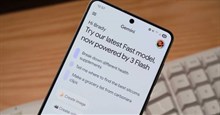
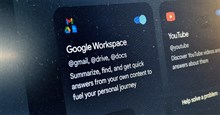
















 Linux
Linux  Đồng hồ thông minh
Đồng hồ thông minh  macOS
macOS  Chụp ảnh - Quay phim
Chụp ảnh - Quay phim  Thủ thuật SEO
Thủ thuật SEO  Phần cứng
Phần cứng  Kiến thức cơ bản
Kiến thức cơ bản  Lập trình
Lập trình  Dịch vụ công trực tuyến
Dịch vụ công trực tuyến  Dịch vụ nhà mạng
Dịch vụ nhà mạng  Quiz công nghệ
Quiz công nghệ  Microsoft Word 2016
Microsoft Word 2016  Microsoft Word 2013
Microsoft Word 2013  Microsoft Word 2007
Microsoft Word 2007  Microsoft Excel 2019
Microsoft Excel 2019  Microsoft Excel 2016
Microsoft Excel 2016  Microsoft PowerPoint 2019
Microsoft PowerPoint 2019  Google Sheets
Google Sheets  Học Photoshop
Học Photoshop  Lập trình Scratch
Lập trình Scratch  Bootstrap
Bootstrap  Năng suất
Năng suất  Game - Trò chơi
Game - Trò chơi  Hệ thống
Hệ thống  Thiết kế & Đồ họa
Thiết kế & Đồ họa  Internet
Internet  Bảo mật, Antivirus
Bảo mật, Antivirus  Doanh nghiệp
Doanh nghiệp  Ảnh & Video
Ảnh & Video  Giải trí & Âm nhạc
Giải trí & Âm nhạc  Mạng xã hội
Mạng xã hội  Lập trình
Lập trình  Giáo dục - Học tập
Giáo dục - Học tập  Lối sống
Lối sống  Tài chính & Mua sắm
Tài chính & Mua sắm  AI Trí tuệ nhân tạo
AI Trí tuệ nhân tạo  ChatGPT
ChatGPT  Gemini
Gemini  Điện máy
Điện máy  Tivi
Tivi  Tủ lạnh
Tủ lạnh  Điều hòa
Điều hòa  Máy giặt
Máy giặt  Cuộc sống
Cuộc sống  TOP
TOP  Kỹ năng
Kỹ năng  Món ngon mỗi ngày
Món ngon mỗi ngày  Nuôi dạy con
Nuôi dạy con  Mẹo vặt
Mẹo vặt  Phim ảnh, Truyện
Phim ảnh, Truyện  Làm đẹp
Làm đẹp  DIY - Handmade
DIY - Handmade  Du lịch
Du lịch  Quà tặng
Quà tặng  Giải trí
Giải trí  Là gì?
Là gì?  Nhà đẹp
Nhà đẹp  Giáng sinh - Noel
Giáng sinh - Noel  Hướng dẫn
Hướng dẫn  Ô tô, Xe máy
Ô tô, Xe máy  Tấn công mạng
Tấn công mạng  Chuyện công nghệ
Chuyện công nghệ  Công nghệ mới
Công nghệ mới  Trí tuệ Thiên tài
Trí tuệ Thiên tài